Application Insights 리소스 만들기
주의
이 문서는 더 이상 권장되지 않는 Application Insights 클래식 리소스에 적용됩니다.
이 문서의 정보는 부실하며 업데이트되지 않습니다.
작업 영역 기반 Application Insights로 전환하여 새로운 기능을 활용합니다.
Application Insights는 Azure 리소스의 애플리케이션에 대한 데이터를 표시합니다. 새 리소스 만들기는 새 애플리케이션을 모니터링하도록 Application Insights를 설정하는 과정에 포함됩니다. 새 리소스를 만든 후에는 해당 계측 키를 가져와 Application Insights SDK를 구성하는 데 사용할 수 있습니다. 계측 키는 원격 분석을 리소스에 연결합니다.
Important
2024 년 2월 29일에 클래식 Application Insights에 대한 지원이 종료됩니다. 작업 영역 기반 Application Insights로 전환하여 새로운 기능을 활용합니다. 2021년 2월 이후에 도입된 새로운 지역에서는 클래식 Application Insights 리소스 만들기를 지원하지 않습니다.
참고 항목
2025년 3월 31일에 계측 키 수집에 대한 지원이 종료됩니다. 계측 키 수집은 계속 작동하지만 더 이상 기능에 대한 업데이트 또는 지원을 제공하지 않습니다. 연결 문자열로 전환하여 새로운 기능을 활용합니다.
Azure에 로그인
Azure 구독이 없는 경우 시작하기 전에 체험 계정을 만듭니다.
Application Insights 리소스 만들기
Azure Portal에 로그인하고 Application Insights 리소스를 만듭니다.
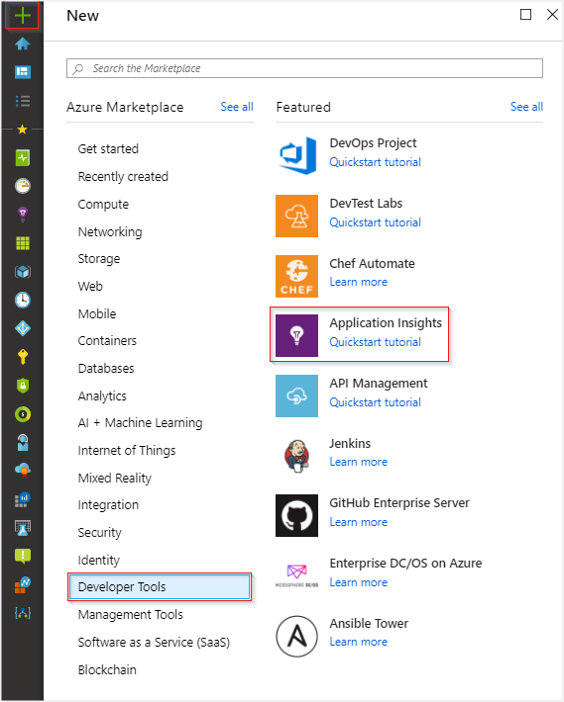
| 설정 | 값 | 설명 |
|---|---|---|
| 이름 | Unique value |
모니터링 중인 앱을 식별하는 이름 |
| 리소스 그룹 | myResourceGroup |
Application Insights 데이터를 호스트할 신규 또는 기존 리소스 그룹의 이름입니다. |
| 지역 | East US |
가까운 위치 또는 앱이 호스팅되는 위치 근처를 선택합니다. |
| 리소스 모드 | Classic 또는 Workspace-based |
작업 영역 기반 리소스를 사용하면 Application Insights 원격 분석을 일반적인 Log Analytics 작업 영역으로 보낼 수 있습니다. 자세한 내용은 작업 영역 기반 Application Insights 리소스를 참조하세요. |
참고 항목
여러 리소스 그룹에서 동일한 리소스 이름을 사용할 수 있지만 전역적으로 고유한 이름을 사용하는 것이 좋습니다. 리소스 간 쿼리를 수행하려는 경우 전역적으로 고유한 이름을 사용하면 필요한 구문이 간소화됩니다.
필수 필드에 적절한 값을 입력합니다. 검토 + 만들기를 선택합니다.
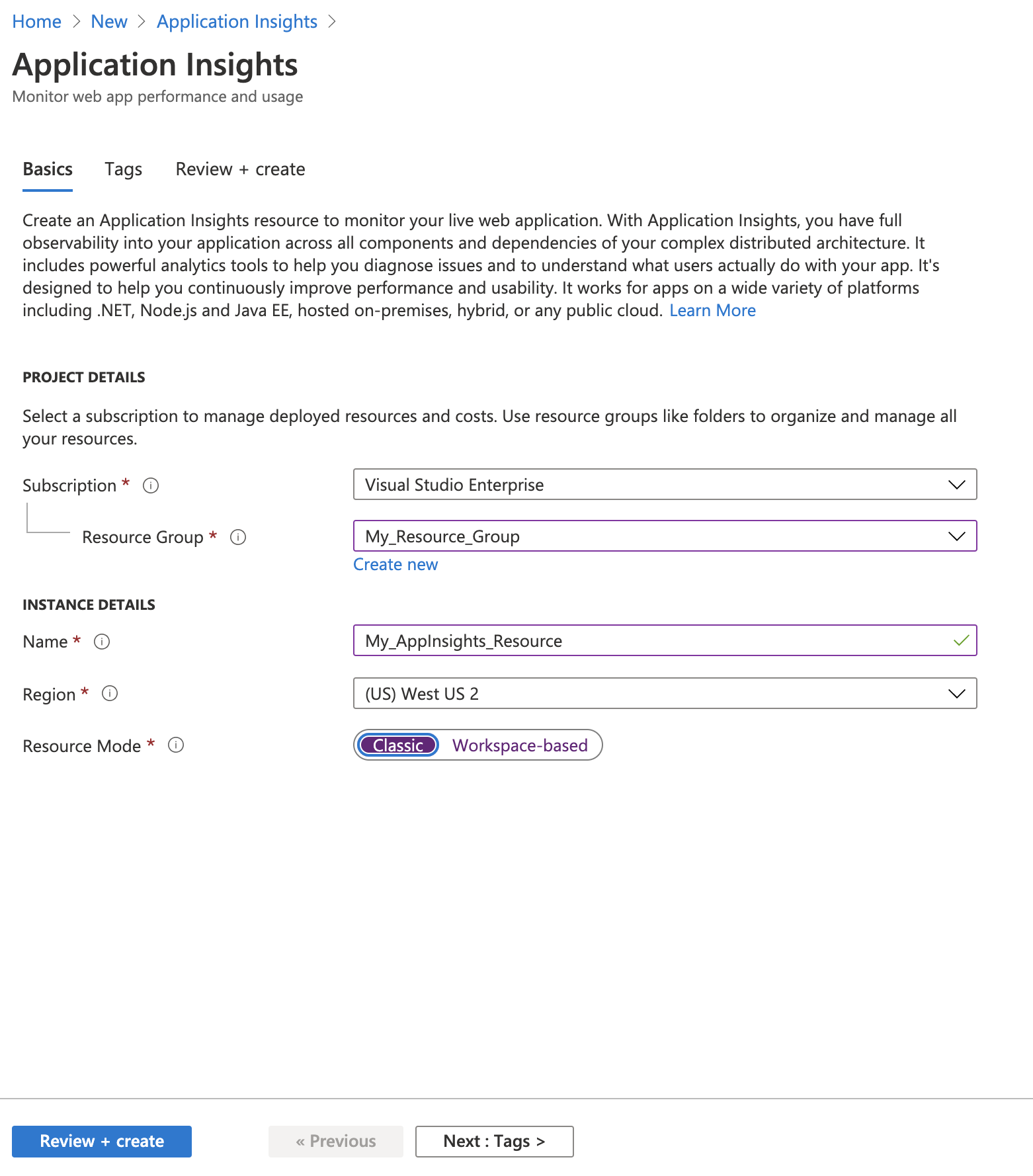
앱을 만든 후 새 창에 모니터링되는 애플리케이션에 대한 성능 및 사용량 데이터가 표시됩니다.
계측 키 복사
계측 키는 원격 분석 데이터를 연결하려는 리소스를 식별합니다. 계측 키를 복사하고 애플리케이션의 코드에 추가해야 합니다.
응용 프로그램에 SDK를 설치합니다.
Application Insights SDK를 애플리케이션에 설치합니다. 이 단계는 애플리케이션의 형식에 따라 크게 달라 집니다.
계측 키를 사용하여 애플리케이션에 설치한 SDK를 구성합니다.
SDK는 원격 분석을 보내는 표준 모듈을 포함하고 있으므로 더 이상 코드를 작성할 필요가 없습니다. 사용자 작업을 추적하거나 문제를 보다 세부적으로 진단하려면 API를 사용하여 사용자 고유의 원격 분석을 보내도록 합니다.
자동으로 리소스 만들기
PowerShell 또는 Azure CLI를 사용하여 리소스를 자동으로 만듭니다.
PowerShell
새 Application Insights 리소스를 만듭니다.
New-AzApplicationInsights [-ResourceGroupName] <String> [-Name] <String> [-Location] <String> [-Kind <String>]
[-Tag <Hashtable>] [-DefaultProfile <IAzureContextContainer>] [-WhatIf] [-Confirm] [<CommonParameters>]
예시
New-AzApplicationInsights -Kind java -ResourceGroupName testgroup -Name test1027 -location eastus
결과
Id : /subscriptions/{subid}/resourceGroups/testgroup/providers/microsoft.insights/components/test1027
ResourceGroupName : testgroup
Name : test1027
Kind : web
Location : eastus
Type : microsoft.insights/components
AppId : 8323fb13-32aa-46af-b467-8355cf4f8f98
ApplicationType : web
Tags : {}
CreationDate : 10/27/2017 4:56:40 PM
FlowType :
HockeyAppId :
HockeyAppToken :
InstrumentationKey : 00000000-aaaa-bbbb-cccc-dddddddddddd
ProvisioningState : Succeeded
RequestSource : AzurePowerShell
SamplingPercentage :
TenantId : {subid}
이 cmdlet에 관한 전체 PowerShell 설명서를 보고 계측 키를 검색하는 방법을 알아보려면 Azure PowerShell 설명서를 참조하세요.
Azure CLI(미리 보기)
미리 보기 Application Insights Azure CLI 명령에 액세스하려면 먼저 다음을 실행해야 합니다.
az extension add -n application-insights
az extension add 명령을 실행하지 않으면 az : ERROR: az monitor: 'app-insights' is not in the 'az monitor' command group. See 'az monitor --help'. 오류 메시지가 표시됩니다.
다음 명령을 실행하여 Application Insights 리소스를 만듭니다.
az monitor app-insights component create --app
--location
--resource-group
[--application-type]
[--kind]
[--tags]
예시
az monitor app-insights component create --app demoApp --location westus2 --kind web --resource-group demoRg --application-type web
결과
az monitor app-insights component create --app demoApp --location eastus --kind web --resource-group demoApp --application-type web
{
"appId": "87ba512c-e8c9-48d7-b6eb-118d4aee2697",
"applicationId": "demoApp",
"applicationType": "web",
"creationDate": "2019-08-16T18:15:59.740014+00:00",
"etag": "\"0300edb9-0000-0100-0000-5d56f2e00000\"",
"flowType": "Bluefield",
"hockeyAppId": null,
"hockeyAppToken": null,
"id": "/subscriptions/{subid}/resourceGroups/demoApp/providers/microsoft.insights/components/demoApp",
"instrumentationKey": "00000000-aaaa-bbbb-cccc-dddddddddddd",
"kind": "web",
"location": "eastus",
"name": "demoApp",
"provisioningState": "Succeeded",
"requestSource": "rest",
"resourceGroup": "demoApp",
"samplingPercentage": null,
"tags": {},
"tenantId": {tenantID},
"type": "microsoft.insights/components"
}
이 명령에 대한 전체 Azure CLI 설명서를 보고 계측 키를 검색하는 방법을 알아보려면 Azure CLI 설명서를 참조하세요.
기본 엔드포인트 재정의
Warning
엔드포인트를 수정하지 마세요. 연결 문자열로 전환하면 구성을 간소화할 수 있고 엔드포인트를 수정하지 않아도 됩니다.
Application Insights에서 특정 지역으로 데이터를 보내려면 기본 엔드포인트 주소를 재정의해야 합니다. 각 SDK에는 약간 다른 수정이 필요하며, 이는 모두 이 문서에 설명되어 있습니다.
이러한 변경을 수행하려면 샘플 코드를 조정하고 QuickPulse_Endpoint_Address, TelemetryChannel_Endpoint_Address 및 Profile_Query_Endpoint_address의 자리 표시자 값을 특정 지역의 실제 엔드포인트 주소로 바꿔야 합니다. 이 문서의 끝에는 이 구성이 필요한 지역의 엔드포인트 주소에 대한 링크가 포함되어 있습니다.
참고 항목
2025년 3월 31일에 계측 키 수집에 대한 지원이 종료됩니다. 계측 키 수집은 계속 작동하지만 더 이상 기능에 대한 업데이트 또는 지원을 제공하지 않습니다. 연결 문자열로 전환하여 새로운 기능을 활용합니다.
SDK 코드 변경
참고 항목
SDK 업그레이드가 수행될 때마다 applicationinsights.config 파일이 자동으로 덮어쓰여집니다. SDK 업그레이드를 수행한 후에는 지역별 엔드포인트 값을 다시 입력해야 합니다.
<ApplicationInsights>
...
<TelemetryModules>
<Add Type="Microsoft.ApplicationInsights.Extensibility.PerfCounterCollector.QuickPulse.QuickPulseTelemetryModule, Microsoft.AI.PerfCounterCollector">
<QuickPulseServiceEndpoint>Custom_QuickPulse_Endpoint_Address</QuickPulseServiceEndpoint>
</Add>
</TelemetryModules>
...
<TelemetrySinks>
<Add Name = "default">
<TelemetryChannel>
<EndpointAddress>TelemetryChannel_Endpoint_Address</EndpointAddress>
</TelemetryChannel>
</Add>
</TelemetrySinks>
...
<ApplicationIdProvider Type="Microsoft.ApplicationInsights.Extensibility.Implementation.ApplicationId.ApplicationInsightsApplicationIdProvider, Microsoft.ApplicationInsights">
<ProfileQueryEndpoint>Profile_Query_Endpoint_address</ProfileQueryEndpoint>
</ApplicationIdProvider>
...
</ApplicationInsights>
엔드포인트를 수정해야 하는 지역
현재 엔드포인트를 수정해야 하는 유일한 지역은 Azure Government와 Azure 중국입니다.
| 지역 | 엔드포인트 이름 | 값 |
|---|---|---|
| Azure 중국 | 원격 분석 채널 | https://dc.applicationinsights.azure.cn/v2/track |
| Azure 중국 | QuickPulse(라이브 메트릭) | https://live.applicationinsights.azure.cn/QuickPulseService.svc |
| Azure 중국 | 프로필 쿼리 | https://dc.applicationinsights.azure.cn/api/profiles/{0}/appId |
| Azure Government | 원격 분석 채널 | https://dc.applicationinsights.us/v2/track |
| Azure Government | QuickPulse(라이브 메트릭) | https://quickpulse.applicationinsights.us/QuickPulseService.svc |
| Azure Government | 프로필 쿼리 | https://dc.applicationinsights.us/api/profiles/{0}/appId |
현재 일반적으로 api.applicationinsights.io를 통해 액세스되는 Application Insights REST API를 사용하는 경우 해당 지역에 로컬인 엔드포인트를 사용해야 합니다.
| 지역 | 엔드포인트 이름 | 값 |
|---|---|---|
| Azure 중국 | REST API | api.applicationinsights.azure.cn |
| Azure Government | REST API | api.applicationinsights.us |
다음 단계
- 진단 검색을 사용합니다.
- 메트릭을 살펴봅니다.
- Log Analytics 쿼리를 작성합니다.
- Azure Government의 사용자 지정 수정 사항에 대해 자세히 알아보려면 Azure 모니터링 및 관리에 대한 자세한 지침을 참조하세요.
- Azure 중국에 대해 자세히 알아보려면 Azure 중국 플레이북을 참조하세요.